Poradnik SEO WooCommerce: taktyki i wtyczki do rankingu sklepu
Opublikowany: 2020-07-13WordPress i WooCommerce ułatwiają uruchomienie elastycznego, przyjaznego dla użytkownika sklepu e-commerce. Ale jeśli chcesz przyciągnąć kupujących do swojego sklepu, musisz zadbać o SEO WooCommerce, aby mogli znaleźć Cię w Google.
W tym właśnie pomożemy w tym poście. Przeprowadzimy Cię przez wszystkie ważne części SEO WooCommerce. Następnie udostępnimy kilka wysokiej jakości wtyczek SEO, które dobrze współpracują ze sklepami WooCommerce.
Podzielimy się również kilkoma sposobami, w jakie Elementor WooCommerce Builder może pomóc pośrednio poprawić SEO Twojego sklepu, zapewniając większą elastyczność w dodawaniu treści do szablonów sklepu.
Czy WooCommerce jest przyjazny dla SEO?
Zanim przejdziemy do tych innych rzeczy, zacznijmy od podstawowego pytania – czy WooCommerce jest przyjazne SEO?
Krótka odpowiedź brzmi „tak”. Podobnie jak sam WordPress, WooCommerce jest przyjazny dla SEO… ale będziesz potrzebować pomocy wtyczki SEO, aby odblokować tę funkcjonalność.
Dzięki odpowiedniej wtyczce będziesz mógł dokonać wszystkich optymalizacji wyszukiwarek, których potrzebujesz, aby uszeregować swój sklep w Google. Możesz dodać tytuły/opisy SEO do swoich pojedynczych produktów i stron kategorii, dodać bułkę tartą, dodać dane strukturalne i nie tylko.
Później udostępnimy niektóre wtyczki, których możesz użyć do dodania funkcji SEO do WooCommerce. Ale najpierw przejdźmy przez taktykę.
Jak zoptymalizować WooCommerce pod kątem SEO
W tej pierwszej sekcji szczegółowo omówimy różne części SEO e-commerce dla sklepów WooCommerce.
Na przykładowych zrzutach ekranu poniżej użyjemy wtyczki Yoast SEO, ponieważ jest to najpopularniejsza wtyczka SEO współpracująca z WooCommerce.
Możesz jednak zastosować dokładnie te same strategie, używając jednej z innych wtyczek, które udostępnimy później – interfejs będzie wyglądał trochę inaczej.
1. Przeprowadź badanie słów kluczowych
Zanim będziesz mógł zoptymalizować swój sklep, musisz wiedzieć, do czego optymalizujesz. W przypadku SEO oznacza to badanie słów kluczowych.
Załóżmy na przykład, że sprzedajesz etui na laptopa. Chcesz wiedzieć, czy więcej osób wyszukuje hasło „pokrowiec na laptopa” czy „pokrowiec na laptopa”, abyś mógł zoptymalizować pod kątem najbardziej wartościowej frazy.
Wybierając najlepszą frazę do rankingu, możesz zagwarantować, że uzyskasz najlepszy zwrot z inwestycji w przypadku wszystkich innych wskazówek.
Niektóre doskonałe narzędzia do badania słów kluczowych premium to:
- KWFinder (bezpłatna wersja próbna)
- Ahrefs (wersja próbna 7 USD)
- SEMrush (bezpłatny okres próbny)
Możesz również znaleźć przydatne bezpłatne narzędzia, choć nie są one tak elastyczne i mogą mieć ograniczenia. Na przykład narzędzie Keyword Explorer firmy Moz umożliwia uruchamianie 10 bezpłatnych zapytań miesięcznie.
W przypadku sklepów e-commerce inną przydatną opcją jest po prostu przejście do Amazon i sprawdzenie, jakie typy zapytań sugeruje Amazon. W przypadku wyszukiwań e-commerce Amazon jest tak samo popularny jak Google, więc możesz tutaj uzyskać przydatne informacje.
Aby uzyskać bardziej zautomatyzowane podejście, Narzędzie propozycji słów kluczowych może pomóc w automatycznym pobieraniu zapytań z Amazon za darmo. Jeśli chcesz zapłacić, możesz również zobaczyć liczbę wyszukiwań w Google dla tych zapytań.
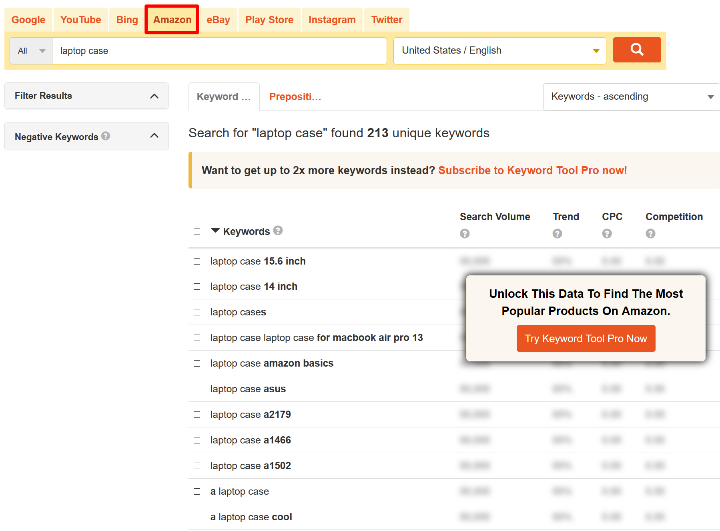
Jak przeprowadzić badanie słów kluczowych
2. Zaimplementuj podstawowe ustawienia SEO WordPress
Zanim będziesz mógł zoptymalizować SEO WooCommerce, musisz najpierw poprawnie ustawić podstawowe ustawienia SEO WordPress.
Oznacza to zainstalowanie wtyczki SEO – na przykład Yoast SEO – i wypełnienie podstawowych informacji we wtyczce. Spowoduje to również skonfigurowanie podstawowych najlepszych praktyk SEO, takich jak mapa witryny XML.
Jeśli nie masz pewności, co dzieje się w podstawowym SEO WordPressa, możesz wybrać krótką wycieczkę do naszego poniedziałkowego kursu Masterclass na temat SEO WordPress.
3. Zoptymalizuj opisy produktów
Jeśli chcesz uszeregować strony swoich produktów w Google, potrzebujesz treści. Na jednej stronie produktu większość tej treści będzie pochodzić z opisów produktów.
Mówimy „opisy”, ponieważ WooCommerce pozwala dodać dwa rodzaje opisów:
- Krótki opis – w większości motywów WooCommerce pojawia się bezpośrednio pod tytułem produktu i obok zdjęć produktu.
- Długi opis – zwykle pojawia się pod zdjęciami produktów/krótkim opisem.
Chociaż głównym celem tych opisów jest dostarczenie kupującym odpowiednich informacji i przekonanie ich do dokonania zakupu, warto również upewnić się, że w opisach znajduje się docelowe słowo kluczowe i kilka powiązanych słów kluczowych.
Najlepiej byłoby użyć go przynajmniej raz w swoich krótkich i długich opisach.
Jak korzystać z tabeli produktów WooCommerce z Elementor
4. Napisz unikalne tytuły SEO produktów i opisy meta
Tytuł SEO i metaopis Twojego produktu pojawiają się w wynikach wyszukiwania Google*.
Powinieneś mieć dwa główne cele dla tych dwóch informacji:
- Zapewnij Google cenny kontekst dotyczący Twojej strony, dołączając główne słowo kluczowe (i niektóre powiązane słowa kluczowe, jeśli to możliwe).
- Przekonaj odwiedzających, którzy widzą Twój sklep w Google, do kliknięcia wyniku.
Oto kilka wskazówek, jak to osiągnąć:
- Tytuł strony – upewnij się, że zawiera główne słowo kluczowe. Jeśli możesz naturalnie pracować z powiązanymi opisowymi słowami kluczowymi, to również świetnie. Powinno to mieć głównie charakter informacyjny i niekoniecznie musi być takie samo, jak tytuł produktu, który wyświetla się w Twoim sklepie.
- Meta Description – postaraj się w naturalny sposób raz zawrzeć główne słowo kluczowe, a także powiązane słowa kluczowe, jeśli to możliwe. Jest to również dobre miejsce na wyróżnienie zachęt, takich jak niskie ceny lub bezpłatna wysyłka. Może to pomóc przekonać ludzi do kliknięcia Twojego wyniku (zwiększając współczynniki klikalności).
Możesz je ustawić z pola meta Yoast SEO podczas edycji produktu:

* W rzeczywistości Google nie zawsze ich używa i zmieni tytuł i opis niektórych zapytań. Search Engine Journal wyjaśnia, dlaczego od czasu do czasu możesz zobaczyć różne tytuły/opisy. Mając to na uwadze, nadal ważne jest, aby stworzyć unikalny tytuł i opis dla każdego produktu.
5. Zoptymalizuj swój produkt URL Slug
slug URL Twojego produktu to kolejna ważna część dostarczania informacji kontekstowych Google.
Podobnie jak w przypadku wielu innych wskazówek, chcesz umieścić swoje główne słowo kluczowe w treści adresu URL:
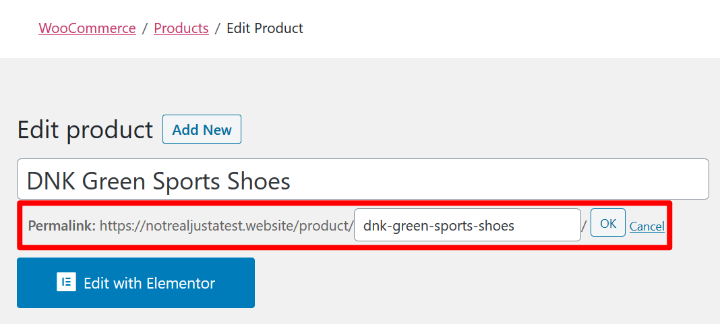
6. Zoptymalizuj obrazy produktów (tekst alternatywny i nazwy plików)
W całej tej rozmowie o opisach produktów i tytułach SEO nie zapominaj o zdjęciach produktów.
Optymalizacja obrazów składa się z dwóch części:
- Tekst alternatywny
- Nazwy plików
Tekst alternatywny obrazu pomaga osiągnąć dwie rzeczy:
- Daje kontekst Google dla Twoich obrazów, co pomaga zoptymalizować Twoją stronę, a także daje szansę na ranking poszczególnych obrazów produktów w wyszukiwarce grafiki Google.
- Dzięki temu Twoja witryna jest bardziej dostępna dla kupujących korzystających z czytników ekranu (co samo w sobie jest wartościowym powodem).
Możesz ustawić tekst alternatywny obrazu, edytując obraz i używając pola Tekst alternatywny:
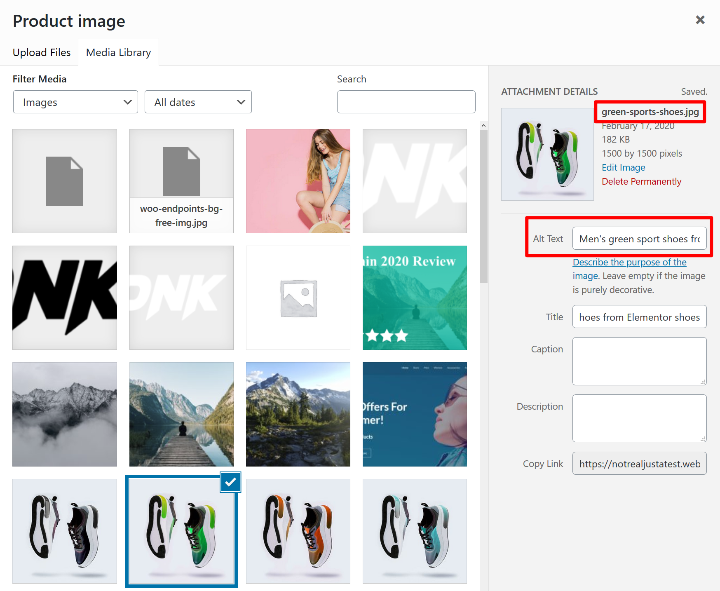
Jeśli to możliwe, spróbuj również użyć kontekstowych słów kluczowych dla nazw plików graficznych. Na przykład zamiast „s122_v1_hd.jpg” użyj „green-sports-shoes.jpg”.
7. Używaj kategorii i tagów
Kategorie i tagi to dwa narzędzia, które pomogą Ci uporządkować produkty WooCommerce.
Przydają się, aby pomóc kupującym odkryć produkty, które ich interesują, ale są również przydatne, ponieważ możesz uszeregować swoją kategorię i otagować archiwalne strony w Google. Są to strony zawierające listę wszystkich produktów z określoną kategorią lub tagiem.
Załóżmy na przykład, że sprzedajesz pięć różnych par męskich spodni dresowych. Jeśli spróbujesz uszeregować każdy produkt z osobna dla słowa kluczowego „spodnie męskie”, będziesz po prostu konkurować ze sobą i kanibalizować swoje rankingi.
Zamiast tego możesz utworzyć jedną kategorię „męskie spodnie dresowe” i uszeregować stronę kategorii w Google.
Zobaczysz to przez cały czas w Google. Na przykład wszystkie strony zajmujące najwyższe pozycje w rankingu „Męskie spodnie dresowe” to rzeczywiście strony kategorii produktów, a nie strony pojedynczych produktów.
Jaka jest więc różnica między kategoriami a tagami?
- Kategorie są szersze. Na przykład „Koszulki męskie”
- Tagi są bardziej szczegółowe. Na przykład koszula z kategorii „Koszulki męskie” może mieć również tag „Superman”, wskazujący, że koszulka jest oparta na Supermanie.
Kategorie są również hierarchiczne, co oznacza, że możesz mieć podkategorie wewnątrz innych kategorii. Na przykład możesz mieć kategorię nadrzędną „Odzież męska”, a następnie kategorię „T-shirty”, która zawiera wszystkie koszulki męskie.
8. Zoptymalizuj swoją kategorię i archiwa tagów
Po utworzeniu kategorii i tagów musisz je zoptymalizować tak samo, jak strony pojedynczych produktów.
Ponownie, strony kategorii produktów mogą być jednymi z najbardziej wartościowych stron, więc chcesz dać im największą możliwą szansę na ranking.
Po pierwsze, chcesz napisać unikalny tytuł i opis SEO dla każdej kategorii, tak jak zrobiłeś to dla swoich pojedynczych produktów. Oto jak to zrobić z Yoast SEO:
- Przejdź do Produkty → Kategorie (lub Tagi ), aby wyświetlić listę wszystkich kategorii Twojego sklepu.
- Edytuj kategorię.
- Przewiń w dół do pola Yoast SEO na stronie ustawień kategorii.
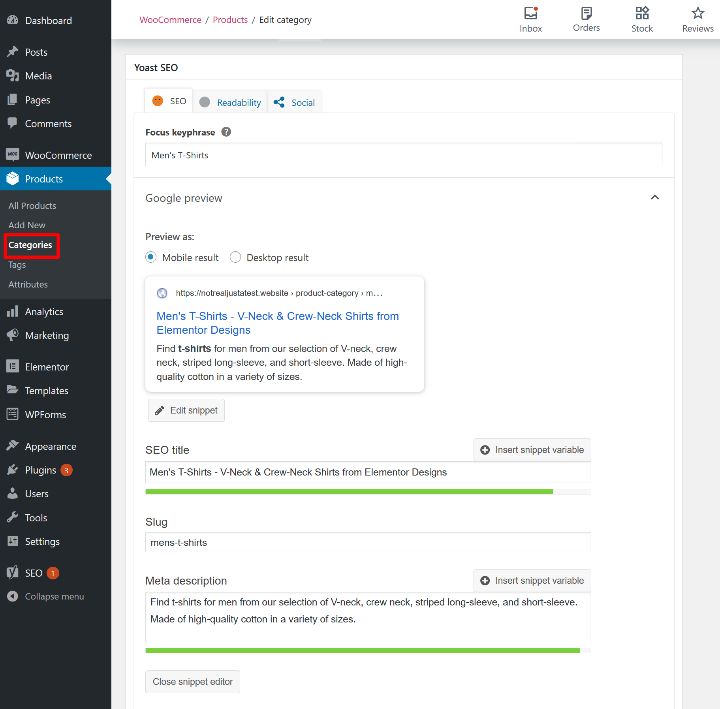
Możesz zastosować tę samą podstawową strategię, jak w przypadku pojedynczych produktów.
Na przykład spójrz, jak Uniqlo działa w powiązanych frazach, takich jak „V-Neck”, „Crew-Neck”, „Bawełna” itp. na stronie kategorii „Męskie koszulki”.
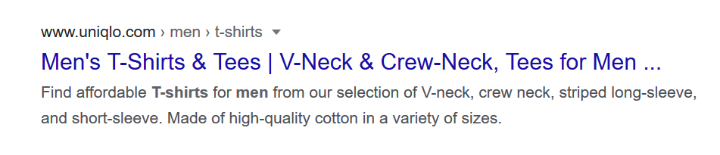
Inną strategią oceniania kategorii i stron archiwum tagów jest dodawanie unikalnych treści do stron o wysokiej wartości. Pomyśl o tym jak o „opisie” całej kategorii produktów.
Oto kolejny przykład z tej samej strony Uniqlo — spójrz, jak Uniqlo dodaje szczegółowy opis na dole, aby dodać więcej treści do rankingu Google:
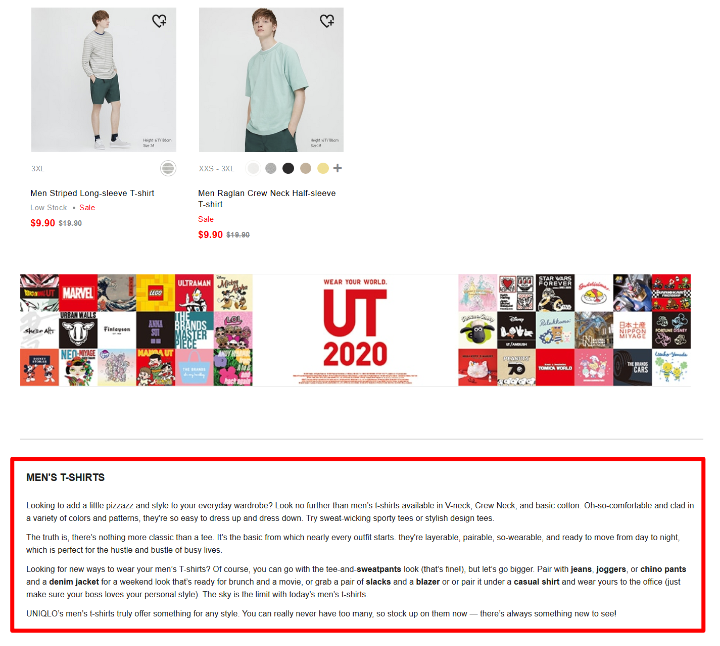
Ten opis nie jest tak naprawdę skierowany do ludzi, ponieważ znajduje się na samym dole strony – Uniqlo po prostu karmi Google soczystym tekstem. Zobacz, ile razy udaje im się podstępnie pracować w frazie „męskie koszulki”.
Niektóre motywy automatycznie wyświetlają opis ustawiony w ustawieniach kategorii (ten sam obszar z metaboxem Yoast SEO):
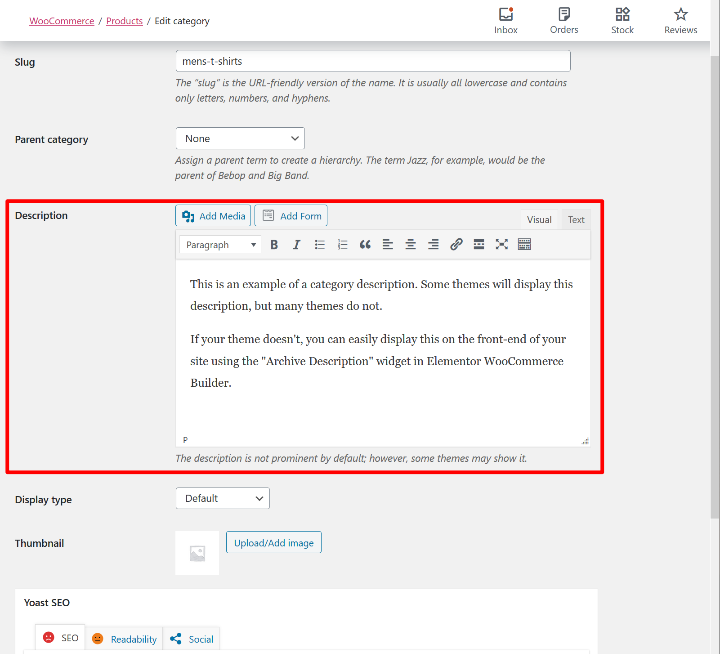
Jednak nie wszystkie motywy wyświetlają opis kategorii produktu, co może być frustrujące.
Jeśli Twój motyw nie ma tej funkcji lub po prostu chcesz mieć większą kontrolę nad wyglądem opisów kategorii, możesz również dodać opis kategorii produktów za pomocą Elementor WooCommerce Builder.
Wszystko, co musisz zrobić, to dodać widżet Opis archiwum w dowolnym miejscu w szablonie kategorii produktów.
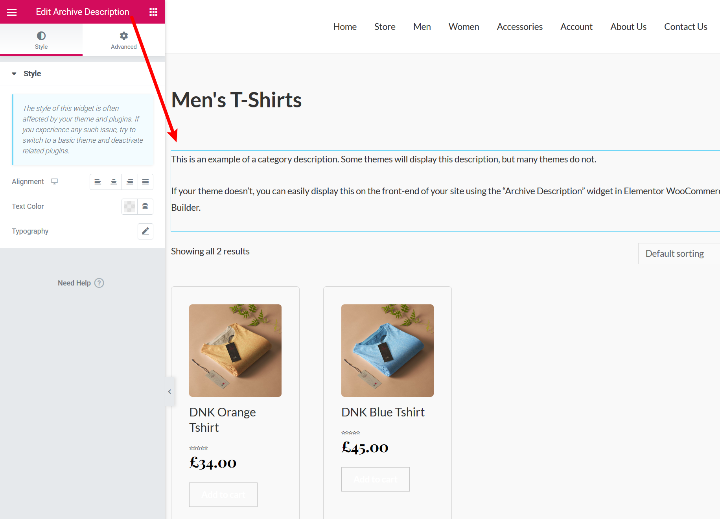
9. Dodaj dane strukturalne do fragmentów rozszerzonych
Dane strukturalne lub znaczniki schematu to ukryte dane, które możesz dodać do swojej witryny, aby pomóc Google i innym wyszukiwarkom zrozumieć Twoje treści.
Dane strukturalne mogą również pomóc w uzyskaniu fragmentów rozszerzonych w wynikach wyszukiwania Google. Więcej informacji znajdziesz w naszym przewodniku po fragmentach rozszerzonych WordPress.
W przypadku sklepu WooCommerce te fragmenty rozszerzone mogą pomóc w dodaniu dodatkowych szczegółów do strony wyników wyszukiwania, w tym:
- Oceny
- Liczba recenzji
- Informacje o cenie
- Stan magazynowy
Oto przykład:

Dane strukturalne i fragmenty rozszerzone nie są bezpośrednim czynnikiem rankingowym SEO. Jednak sprawiają, że Twoja witryna e-commerce jest bardziej przyciągająca wzrok w SERPach Google, co może zwiększyć Twój organiczny CTR. Z tego powodu dane strukturalne są nadal ważną częścią strategii SEO WooCommerce.
WooCommerce automatycznie doda pewne dane strukturalne dla produktów, ale możesz użyć wtyczek SEO WooCommerce, aby wypełnić niektóre luki, takie jak dodanie schematów „Marka” i „Producent”.
10. Dodaj bułkę tartą
Bułka tarta to kolejna funkcja, która może spełniać podwójną rolę, aby zarówno poprawić wrażenia użytkownika w Twoim sklepie internetowym, jak i pomóc w rankingu Twojego sklepu w Google.
Pod względem SEO ułatwiają Google indeksowanie i zrozumienie Twojego sklepu. Google pokaże również bułkę tartą w wynikach wyszukiwania, co pomoże Ci poprawić wygląd Twojego sklepu w Google.
WooCommerce ma własną funkcję bułki tartej, z której korzysta wiele motywów WooCommerce. Ale jeśli chcesz mieć większą kontrolę nad bułką tartą, musisz skorzystać z innego rozwiązania.
Jednym ze sposobów dostosowania natywnych okruszków jest użycie filtrów PHP.
Niektóre wtyczki SEO WooCommerce zapewniają również większą kontrolę. Na przykład Yoast SEO pozwoli Ci dostosować treści, które mają być zawarte w bułce tartej, a także dodaje dane strukturalne JSON-LD, aby pomóc Twojej witrynie uzyskać bułkę tartą w wynikach wyszukiwania Google. Możesz ustawić bułkę tartą, przechodząc do SEO → Wygląd wyszukiwania → Bułka tarta:
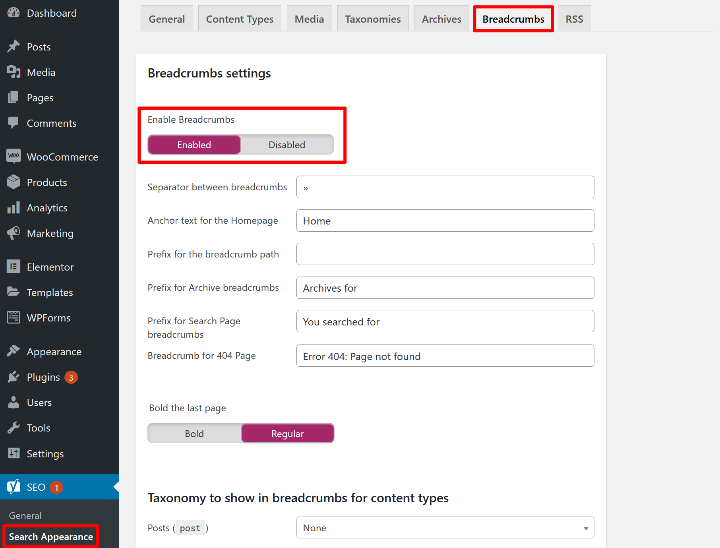
Jeśli używasz Elementor WooCommerce Builder do projektowania swojego sklepu za pomocą wizualnego interfejsu przeciągania i upuszczania Elementora, otrzymasz również dedykowany widżet WooCommerce Breadcrumbs, który możesz umieścić w dowolnym miejscu w swoich projektach:
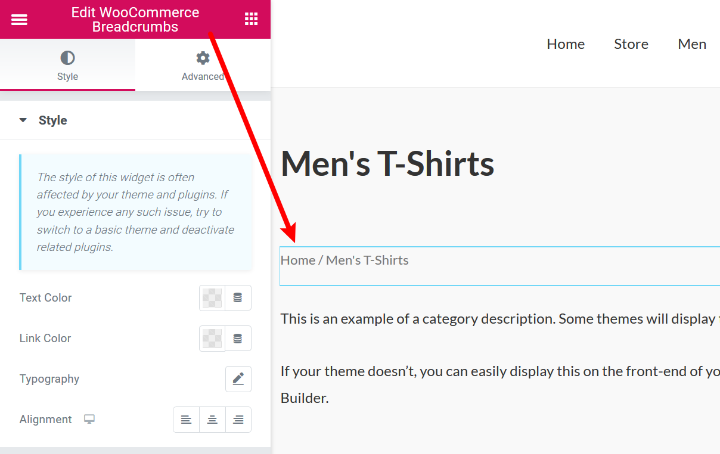
11. Upewnij się, że używasz rel="Canonical"
Twój sklep WooCommerce w naturalny sposób będzie tworzył wiele zduplikowanych treści. Na przykład wszystkie parametry, których kupujący mogą użyć do filtrowania produktów, utworzą dodatkowe adresy URL zawierające zduplikowaną treść.
Chociaż kara za duplikowanie treści jest ogólnie mitem (chyba że celowo jesteś złośliwy), nadal nie chcesz, aby Google skupiało swoje zasoby na indeksowaniu wszystkich tych zduplikowanych stron.
Aby to naprawić, możesz dodać tag kanoniczny, który zasadniczo informuje Google, która strona zawiera oryginalną treść — dowiedz się więcej tutaj.
Brzmi skomplikowanie, ale tak nie jest! Większość wtyczek SEO, w tym Yoast SEO, automatycznie doda tag kanoniczny. Tylko upewnij się, że nie wyłączasz tej funkcji (domyślnie będzie włączona).

12. Przyspiesz WooCommerce
Wreszcie, Google wykorzystuje szybkość strony jako czynnik rankingowy zarówno w wynikach wyszukiwania na komputerach stacjonarnych, jak i mobilnych, co jest kolejnym powodem, dla którego musisz upewnić się, że Twój sklep WooCommerce szybko się ładuje.
Aby przyspieszyć WooCommerce, możesz postępować zgodnie z tymi samymi wskazówkami, co w naszym przewodniku na temat przyspieszenia WordPressa. Możesz także użyć WP Rocket, aby szybko skonfigurować większość rzeczy
— ma nawet wbudowaną integrację z WooCommerce.
Dowiedz się, jak krok po kroku zbudować sklep WooCommerce
Trzy najlepsze wtyczki SEO WooCommerce
Na koniec rzućmy okiem na niektóre z najlepszych wtyczek SEO, które można sparować z Twoim sklepem.
Najpopularniejsze wtyczki SEO WordPress działają również dobrze w WooCommerce, więc nie musisz tutaj myśleć nieszablonowo.
Jednak w niektórych sytuacjach może być konieczne zakupienie wersji premium, aby uzyskać dostęp do niektórych funkcji specyficznych dla WooCommerce.
1. Yoast SEO
Yoast SEO to najpopularniejsza wtyczka SEO WordPress.
Podczas gdy większość ludzi używa go do zwykłych witryn WordPress, stanowi również świetną opcję dla sklepów WooCommerce, a programista oferuje dedykowaną wtyczkę rozszerzenia SEO Yoast WooCommerce.
Jeśli masz ograniczony budżet, darmowa wersja Yoast może zrobić większość tego, czego potrzebujesz. Pozwala:
- Ustaw tytuły SEO i opisy meta zarówno dla pojedynczych produktów, jak i stron archiwum produktów.
- Dodaj i dostosuj bułkę tartą WooCommerce.
- Utwórz mapę witryny XML dla produktów WooCommerce (chociaż brakuje jej niektórych optymalizacji, które ma wersja premium).
Jednak rozszerzenie WooCommerce ma kilka przydatnych dodatków:
- Czyści mapę witryny XML, aby usunąć niektóre nieistotne treści, takie jak niepotrzebne adresy URL, z filtrów Twojego sklepu.
- Możesz kontrolować informacje o produktach w mediach społecznościowych, w tym dodawać szczegółowe informacje o handlu elektronicznym, takie jak cena produktu na Pintereście. Jest to bardzo przydatne, jeśli Twoje produkty są często udostępniane w mediach społecznościowych.
Samo SEO Yoast jest bezpłatne, ale rozszerzenie WooCommerce kosztuje 69 USD.
2. Ranguj matematykę
Rank Math to nowa wtyczka WordPress SEO firmy MyThemeShop, która szybko zyskała na popularności dzięki bezpłatnej cenie i obszernej liście funkcji.
Jedną z najbardziej atrakcyjnych funkcji jest właśnie to – jest w 100% darmowe, nawet w przypadku funkcji WooCommerce.
Będziesz mógł ustawić tytuły i opisy SEO zarówno dla pojedynczych produktów, jak i stron archiwum, a także uzyskasz dostęp do innych funkcji, takich jak:
- Automatyczne ustrukturyzowane dane dla produktów WooCommerce
- Możliwość dostosowania bułki tartej
- Opcja usunięcia informacji URL kategorii z permalinków w celu uzyskania czystszych adresów URL kategorii produktów/archiwów tagów
Pod względem funkcji, które otrzymujesz, Rank Math jest prawdopodobnie najlepszą w 100% darmową wtyczką SEO WooCommerce.
Ma również wbudowaną kompatybilność z Elementorem, co jest świetne, jeśli planujesz użyć Elementor WooCommerce Builder do zaprojektowania swojego sklepu.
3. Wszystko w jednym pakiecie SEO
Po Yoast SEO, All in One SEO Pack jest drugą najpopularniejszą wtyczką WordPress SEO. Wtyczka została niedawno przejęta przez Awesome Motive, firmę stojącą za WP Beginner, OptinMonster, WPForms i nie tylko, więc będzie ekscytujące zobaczyć, jak się zmienia, biorąc pod uwagę tę nowo odkrytą moc programistyczną.
Bezpłatna wersja All in One SEO Pack zawiera podstawowe wsparcie dla WooCommerce, ale musisz kupić wersję Pro, aby odblokować niektóre podstawowe funkcje związane z WooCommerce.
W wersji darmowej będziesz mógł ustawić tytuł i opis SEO dla poszczególnych produktów
Musisz jednak uaktualnić do wersji premium, jeśli chcesz ustawić tytuły SEO i opisy meta dla kategorii produktów i archiwów tagów. Ponownie, jest to niezbędna funkcja dla sklepów e-commerce, więc powinieneś być przygotowany na opłacenie wersji Pro, jeśli chcesz korzystać z All in One SEO Pack z WooCommerce.
Wersja Pro zaczyna się od 79 USD.
Popraw swoje SEO WooCommerce już dziś
Jeśli chcesz rozwijać swój sklep e-commerce, ważne jest, aby odpowiednio ustawić SEO WooCommerce.
Dzięki wskazówkom zawartym w tym poście powinieneś być na dobrej drodze do lepszego rankingu sklepu.
A jeśli szukasz prostszego sposobu na optymalizację swojego sklepu, wypróbuj Elementor WooCommerce Builder. Nie pomoże to w samodzielnym ocenianiu sklepu, ale zapewnia elastyczność w dostosowywaniu szablonów sklepu za pomocą wizualnego edytora typu „przeciągnij i upuść”.
Dzięki temu możesz:
- Dodaj więcej treści tam, gdzie jest to potrzebne do rankingu, na przykład opisy kategorii produktów.
- Stwórz bardziej angażujące wrażenia dla kupujących, co może obniżyć współczynnik odrzuceń.
Aby rozpocząć korzystanie z Elementor WooCommerce Builder, kup Elementor Pro już dziś.
